
Искате ли да знаете някои трикове на преводача на Google? След пристигането на този инструмент на Google, преводачът се превърна в един от най-използваните на цялата планета. приложение способен да превежда фрази и уеб страници на 150 езика, почти мигновено.
Най-голямото му достойнство е, че не се ограничава само до превод на текстове. По-скоро с течение на времето то се е развило, за да стане това, което е днес: едно от най-универсалните приложения за превод. Всеки ден хиляди хора използват този инструмент, за да разрешат своите съмнения и да разберат думи на друг език. Но, Извличате ли най-доброто от това, което можете?
Въпреки че не изглежда така, преводачът на Google крие много интересни трикове, които си струва да знаете, особено ако сте потребител, който често го използва. Ето защо по-долу ще ви покажем някои от най-подходящите, за да можете да извлечете максимума от тях.
Използвайте Google translate без интернет връзка

Мнозина не го знаят, но един от триковете на преводача на Google е, че може да се използва без нужда от интернет връзка, предимство пред други подобни услуги. Да, именно! За да можете да се насладите на това, трябва предварително да сте изтеглили езика, на който искате да превеждате.
Освен това, за да постигнете това, трябва да имате инсталирано приложението, тъй като ако го използвате директно от мрежата, няма да можете да го направите. За да изтеглите език, направете следното:
- В приложението Google преводач, Отидете в секцията с настройки, като щракнете върху снимката на вашия профил.
- Въведете секцията "Изтеглени езици”. Ще се покаже списък с езиците, които са налични за изтегляне.
- Изберете пакета, който искате да изтеглите.
Отсега нататък винаги можете да превеждате на този език, без да е необходимо да имате интернет връзка. Тези пакети обикновено имат тегло между 30 и 50 MB.
Превеждайте от клавиатурата на смартфона

Със сигурност някога сте водили разговор с някого на друг език или може би сте искали да напишете дума на различен език. Най-вероятно, за да направите това, сте напуснали приложението който сте използвали и сте въвели преводача.
Но какво ще стане, ако ви кажем, че клавиатурата на Gboard включва собствен преводач? В случай, че не сте знаели, фабрично инсталираната клавиатура на вашия мобилен телефон има свой собствен преводач, което ви позволява да пишете думи на един език, така че да се показват на друг. За да направите това, просто трябва да следвате следните стъпки:
- Въведете приложение, където се показва клавиатурата и когато се показва, натиснете бутона с трите хоризонтални точки.
- След това натиснете опцията „превеждам”. Ще видите, че в самата клавиатура се показва алтернативна лента за писане. Освен това можете да изберете езика, на който искате да превеждате.
- Започнете да пишете, така че клавиатурата да се погрижи да преведе това, което пишете.
Това работи с всяко приложение за съобщения като WhatsApp, Telegram или дори Facebook и Instagram. Сега знаете, че не е нужно да излизате от приложение и да използвате преводача, за да преведете това, което искате да напишете.
Превеждайте изображения и снимки

Това е нещо много полезно, когато тръгнете по улицата и намерите табела, която искате да преведете, или сте в ресторант и не разбирате менюто, защото е на друг език. Сега, благодарение на изкуствения интелект можете да комбинирате камерата на вашето мобилно устройство с технологията на преводача на Google, да правите снимки към текстове и да ги превеждате.
Така че, когато видите някъде текст, който искате да преведете, просто отидете до камерата на телефона си, изберете опцията Google Lens и го снимайте. За да го преведа, Отидете в секцията „Превод“., и автоматично текстът, който се появява на снимката, ще бъде преведен на желания от вас език.
Това работи и с всяко текстово изображение, което имате в галерията си. Просто трябва да отидете на изображението и да потърсите опцията Google Lens за достъп до преводача. Край на губенето на време за писане дума след дума!
Разговор на живо или режим на превод

Този трик за преводач на Google има за цел да реши един от най-големите проблеми, с които хората се сблъскват, когато са в друга страна, където не говорят езика. С Google translate хората, които пътуват, могат да общуват с местните, благодарение на функцията за разговор на живо или превод. Това ни позволява да превеждаме в реално време това, което искаме да изразим, и да го възпроизвеждаме на събеседника.
Предимството на тази функция е, че е налична в уеб версията, така че не е необходимо да изтегляте приложението, за да му се насладите. За да използвате режима на разговор, трябва само да натиснете бутона „Превод на живо“, който се намира най-долу. Можете да напишете думите, които искате да преведете, или да ги произнесете, за да го направите по-бързо, като натиснете бутона на микрофона.
По този начин можете да общувате с човек, който говори друг език, без толкова много проблеми. Много полезна функционалност, която може да ви измъкне от много проблеми, особено когато сте в страна, където не знаете езика.
Превеждайте цели документи
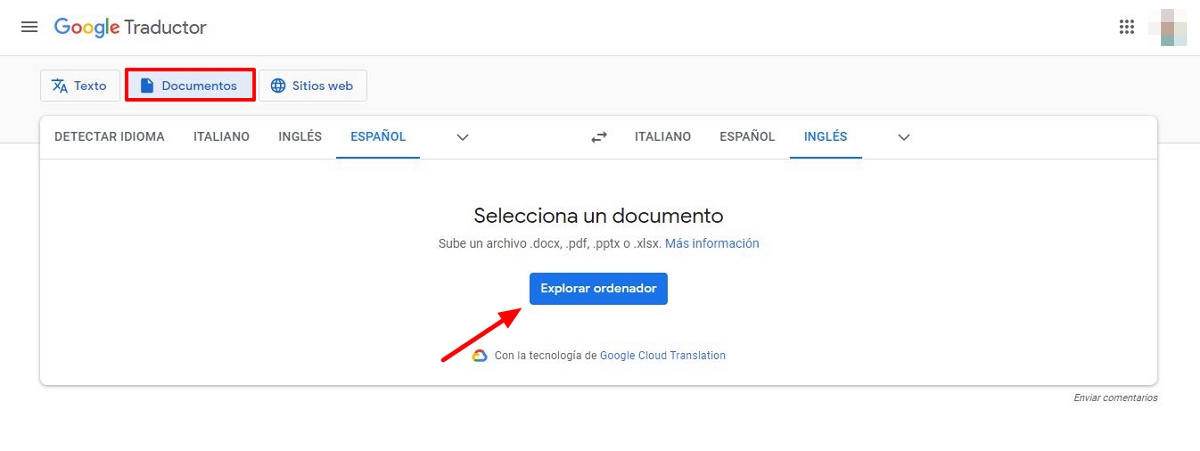
Може би, когато искате да преведете документ на произволен език, това, което правите, е да копирате и поставите целия текст в посоченото поле. Това е просто загуба на време! Това, което трябва да направите, е да отидете на настолната версия, да изберете опцията за документи и да потърсите в компютъра си файла, който искате да преведете. Работи с всеки формат, било то .docx, .pdf, .pptx или .xlsx.
След като го качите, програмата ще се погрижи да го преведе напълно за няколко секундии ще бъде готов за изтегляне на различен език.
Чуйте как се произнася това, което сте превели
Един от най-често срещаните проблеми е разбирането на произношението на езиците. Поради тази причина е интегриран трик за преводач на Google опция, която дори може да стане отличен частен учител по език.
Ако искате да знаете как се произнася думата, която сте превели, за да я използвате в бъдещи случаи, можете да слушате как се говори, като щракнете върху иконата на високоговорител, която се появява отстрани. Освен това ще можете да видите фонетиката му, за да се научите да го произнасяте перфектно.
Запазете фразите, които използвате най-често
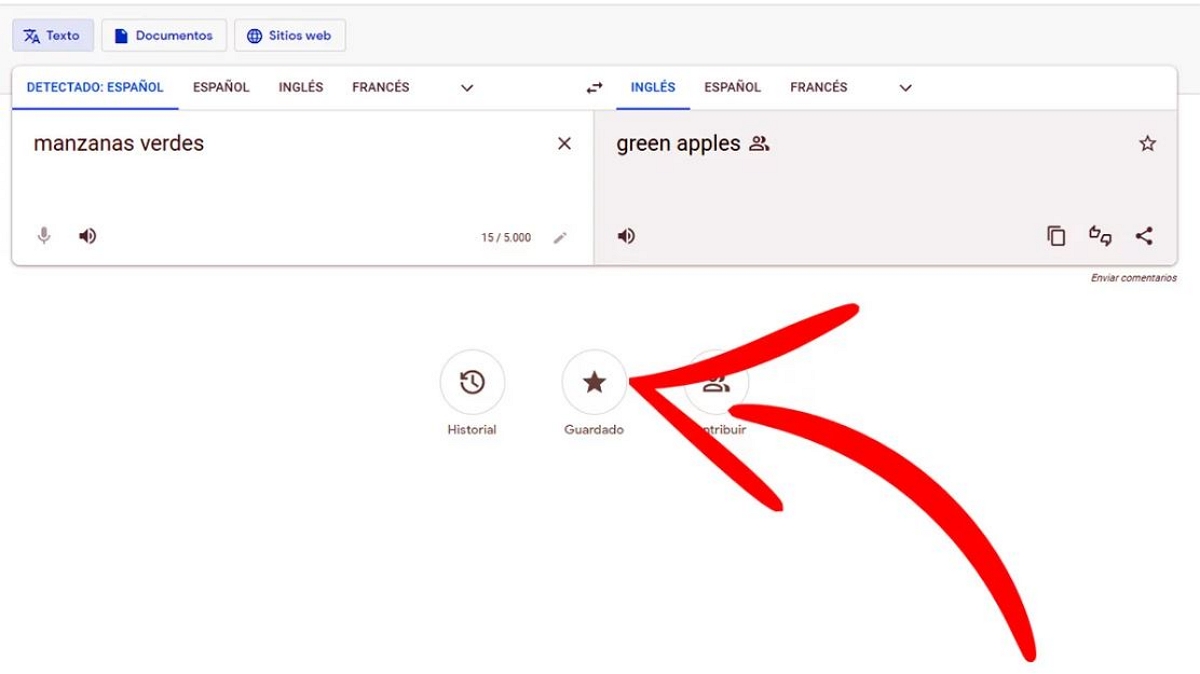
Ако пътувате на място, където се говори различен език и често използвате едни и същи фрази, за да общувате, Това, което можете да направите, е да ги запазите, за да не ги пишете всеки път. Това е идеално с фрази за поздрав, запитване за упътване или за започване на разговор.
За да запазите фразата, просто трябва да въведете текста, който искате да преведете и след като резултатът се покаже, ще видите, че иконата на звезда се появява до него. Докоснете го и думата или фразата автоматично ще бъдат запазени във вашата персонализирана книга, до която можете да получите достъп, като влезете в преводача и натиснете иконата на звезда. Това ще ви отведе до мястото, където се съхраняват всички фрази или думи, които сте запазили.